vscode配置python、Anaconda、创建深度学习环境安装tensorflow、numpy、matplotlib(Windows)
安装与环境配置
- 下载并安装软件和环境
- 下载并安装VSCode
- 安装python扩展插件
- 安装CodeRunner
- 下载并安装Anaconda
- 创建虚拟环境
- conda新增国内源
- 下载并安装Cuda
- VScode配置Python、虚拟环境
- VSCode配置pyton解释器
- 验证环境和处理问题
- 报错和处理
- 使用code runner运行脚本时出现的报错
- ImportError: DLL load failed: 找不到指定的模块
下载并安装软件和环境
下载并安装VSCode
https://code.visualstudio.com/
安装python扩展插件
点击扩展商店、搜索python点击安装即可,用于支持.py文件
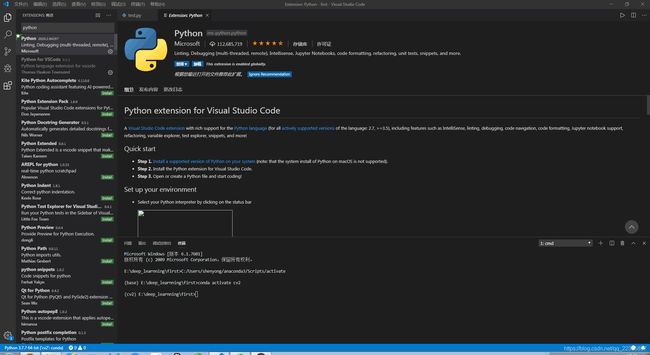
安装CodeRunner
下载并安装Anaconda
https://www.anaconda.com/products/individual
创建虚拟环境
# 查看虚拟环境列表
conda env list
# conda environments:
#
base * C:\Users\shenyong\anaconda3
# 创建虚拟环境并安装一些模块
# tensorflow安装可以选择gpu或者cpu版本、若要安装gpu、tensorflow=1.14替换为tensorflow-gpu=1.14即可
conda create -n tf1.14-py3.7 numpy matplotlib python=3.7 tensorflow=1.14
# 执行完后验证是否安装查看列表
conda env list
# conda environments:
#
base * C:\Users\shenyong\anaconda3
tf1.14-py3.7 C:\Users\shenyong\anaconda3\envs\tf1.14-py3.7
# 进入创建的虚拟环境
conda activate tf1.14-py3.7
# 验证python等模块是否成功安装
(tf1.14-py3.7) E:\deep_learnning\first>python
Python 3.7.7 (default, Apr 15 2020, 05:09:04) [MSC v.1916 64 bit (AMD64)] :: Anaconda, Inc. on win32
Type "help", "copyright", "credits" or "license" for more information.
>>> import numpy as np
>>> print(np.__version__)
1.18.1
>>>
# 上面输出np版本号正常说明安装成功了、其他模块验证同理不再赘述
conda新增国内源
(1)清华源(TUNA)
conda config --add channels https://mirrors.tuna.tsinghua.edu.cn/anaconda/pkgs/free/
conda config --add channels https://mirrors.tuna.tsinghua.edu.cn/anaconda/pkgs/main/
conda config --setshow_channel_urls yes
(2)中科大源(USTC)
conda config --add channels https://mirrors.ustc.edu.cn/anaconda/pkgs/free/
conda config --add channels https://mirrors.ustc.edu.cn/anaconda/pkgs/main/
conda config --setshow_channel_urls yes
下载并安装Cuda
https://developer.nvidia.com/cuda-toolkit
Cuda用于运行tensorflow-gpu版本、运行在N卡上。cpu版本的tensorflow或者是A卡环境下不需要安装。
- cuda版本必须跟你电脑的显卡匹配、如何正确的安装cuda:
- https://blog.csdn.net/qq_25033587/article/details/90301671
VScode配置Python、虚拟环境
VSCode配置pyton解释器
shift+ctrl+p打开首选项设置
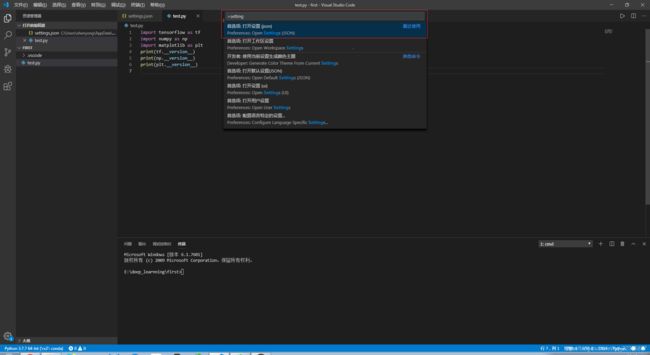
配置中增加你想要关联的python版本、我这边选择创建的虚拟环境tf1.14-py3.7中的python解释器
"python.pythonPath": "C:\\Users\\shenyong\\anaconda3\\envs\\tf1.14-py3.7\\python.exe",
验证环境和处理问题
打开VSCode以后、可以选择运行环境、如下图:

和之前在终端里面验证模块是否安装成功一样,在VSCode中创建test.py、通过导入模块来输出版本看看是否正确。
按下F5运行程序如果正常输出、表示环境配置成功。你也可以通过code runner来运行代码。

报错和处理
使用code runner运行脚本时出现的报错

这是因为 code runner 默认配置为系统环境中的python,可能不存在或者是其他版本导致兼容问题。通过在setting.json中增加如下配置,并修改"code-runner.executorMap中python执行器path为你环境中所选择的即可:
"code-runner.executorMap": {
"python": "C:\\Users\\shenyong\\anaconda3\\envs\\cv2\\python.exe",
},
ImportError: DLL load failed: 找不到指定的模块
解决办法:
右键单击我的电脑-》属性-》高级系统设置-》环境变量-》path

path中增加环境变量:
C:\Users\shenyong\anaconda3\envs\tf1.14-py3.7\;
C:\Users\shenyong\anaconda3\envs\tf1.14-py3.7\Scripts;
C:\Users\shenyong\anaconda3\envs\tf1.14-py3.7\Library\bin;
